|
|
Настройка PPPoE-соединения - Операционная система «Windows-XP»
|
Для работы сервиса PPPoE необходимо установить драйвер. Программу для запуска и драйвер можно найти на ftp-сервере ИжГТУ. Для этого вам необходимо перейти по следующей ссылке: ftp://ftp.istu.ru/software/Windows/ и скачать архив RASPPPOE_098B.ZIP.
Данную настройку необходимо выполнять с правами администратора.
Собственно, сама настройка:
1. Зайдите в меню «Пуск», «Все программы», «Стандартные», «Связь» и выберите”Сетевые подключения”.
 
2. Щёлкните правой кнопкой мыши по «Подключению по локальной сети» (название может варьироваться в зависимости от модели сетевой карты) и выберите «Свойства». В открывшемся окне снимите все галочки с компонентов, как показано на рисунке. Затем нажмите кнопку «Установить».

Выделите «Протокол» и нажмите «Добавить».

Далее нажмите кнопку «Установить с Диска».
 
3. Укажите путь к драйверам с помощью кнопки «Обзор». Если драйвера находятся на жёстком диске, то укажите место их расположения на нём.

Выберите файл «RASPPPOE» и нажмите «открыть».

В появившемся снова окне «Установка с диска» нажмите «ОК».

4. В окне «Выбор сетевого протокола» выберите «PPP over Ethernet Protocol» и нажмите «ОК».
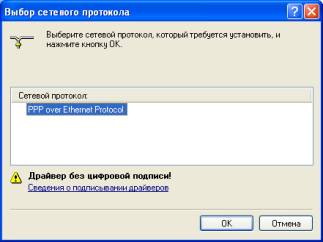
В появившемся далее окне «Установка оборудования» нажмите «Всё равно продолжить».
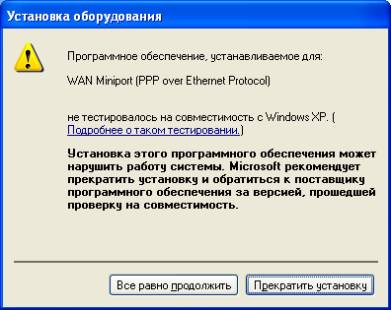
После установки драйвера PPPoE вновь откроется окно подключения по локальной сети, где теперь должен находиться компонент «PPP over Ethernet Protocol». Отметьте его галочкой и нажмите «Закрыть».

5. На «рабочем столе» зайдите в меню «Пуск», «Выполнить». В окне «Запуск программы» напишите «raspppoe» и нажмите «ОК».

Если 5-й пункт не выполняется, то перезагрузите компьютер и снова запустите «raspppoe». В следующем запустившемся окне Вам необходимо выбрать сетевую карту, через которую Вы подключены к сети ИжГТУ (если у Вас одна сетевая карта, то выбор не потребуется). Далее нажмите кнопку «Query Available Services».

Программа опросит сеть через выбранную Вами сетевую карту и выведет список возможных серверов доступа. Выберите сервер ISTU-PPPoE нажмите кнопку «Create a Dial-Up connection…» и затем «Exit».

6. На Вашем «рабочем столе» появится новый ярлык для запуска сервиса PPPoE. Запустите его. Появится окно подключения. Нажмите кнопку «Свойства».

В появившемся окне выберите вкладку «Безопасность».
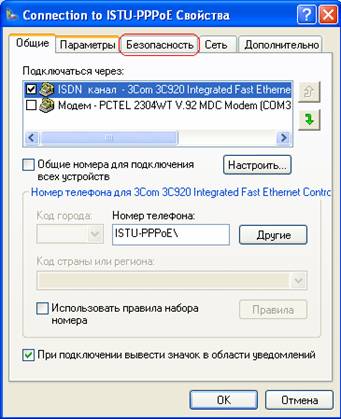
Далее необходимо убрать галочку с пункта «Требуется шифрование данных (иначе отключаться)».

Далее нажать «ОК». На этом настройка закончена.
7. В поле «Пользователь» введите Ваш логин, а в поле «Пароль» - Ваш пароль, полученные Вами. Затем нажмите кнопку «Вызов».

Ваш компьютер должен пройти авторизацию и подключиться к сети ИжГТУ. Если всё прошло успешно, то в правом нижнем углу появится второй значок подключения к сети. Чтобы отключиться, дважды щёлкните по нему и нажмите кнопку «Отключить».
Возможные неисправности и способы устранения.
1. Ошибка 633: Модем или другое устройство связи уже используется или не настроено.
Программно отключена сетевая плата. Зайдите в меню «Пуск», «Все программы», «Стандартные», «Связь» и выберите «Сетевые подключения». Щёлкните правой кнопкой мыши по «Подключению по локальной сети» (название может варьироваться в зависимости от модели сетевой карты) и выберите пункт «Включить».
2. Ошибка 678: Удалённый компьютер не отвечает. Возникла программная неисправность или неисправность на магистрали. Проверьте доступность сервера доступа. Для этого запустите команду raspppoe, как описано в пункте 5, и нажмите «Query Available Services». Программа опросит сеть через выбранную Вами сетевую карту (если программа не запустится, то переустановите протокол PPPoE).
Если программа покажет доступные сервера доступа, то создайте соединение заново.
В том случае, если после опроса сети появится окно «RASPPPOE – No Service Offers Received» (см. рисунок), обратитесь в службу поддержки абонентов сети.
3. Ошибка 691: Доступ запрещён, поскольку такие имя пользователя и пароль недопустимы в этом домене.
Вы могли ошибиться, вводя логин или пароль. Проверьте, не включена ли клавиша CapsLock и включен ли английский язык; сотрите логин и пароль и внимательно наберите их заново.
| Последняя редакция: 25.11.2008 г. |
Дата создания материала: 23.04.2008 12:34
|


 English version
English version



